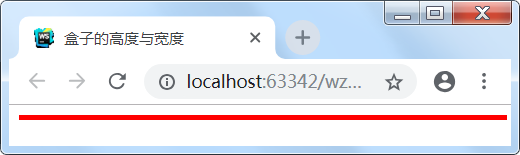word; clear: both; text-indent: 2em; color: rgb(24, 30, 51); font-family: PingFangSC, 微软雅黑, 黑体, Arial, Helvetica, sans-serif; font-size: 18px; background-color: rgb(255, 255, 255);">宽度与高度
word; clear: both; text-indent: 2em; color: rgb(24, 30, 51); font-family: PingFangSC, 微软雅黑, 黑体, Arial, Helvetica, sans-serif; font-size: 18px; background-color: rgb(255, 255, 255);">本节内容主要讨论的是关于宽度和高度都设置为100%的情况,为一个div盒子设置其宽度为100%,这样宽度就会随着浏览器的宽度调整进行自动适应,同时通过设置text-align:center可完成普通内容的水平居中。

如果为div盒子设置高度,div的实际高度是否会随着浏览器的高度变化而自适应?
通过简单案例4-2,example02.html来体验,效果如图4-4所示。
例4-2 example02.html
图4-4 高度自适应的效果
可以看到,页面的宽度是自适应整个浏览器的宽度的,但是高度却并没有自适应整个浏览器的高度,只能看到一条线,这条线是因为为div设置边框而已。通过测试知道高度是无法通过设置百分比来进行自适应,如果div中有内容,高度才会自适应内容的高度。
如果想让一个元素(盒子)的百分比高度height:100%起作用,则需要给这个元素的所有父元素的高度设定一个有效值,通过简单案例4-3,example03.html来体验,效果如图4-5所示。
例4-3 example03.html
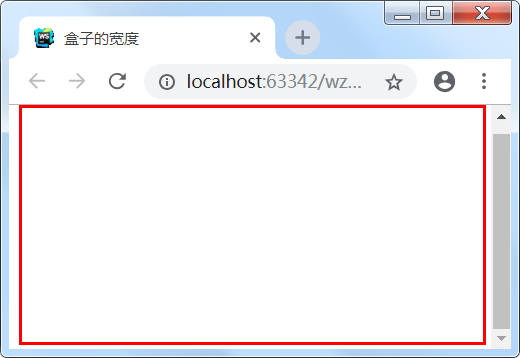
图4-5 高度设置为100%的效果
效果得以实现,这里body和html的高度设置为98%是因为如果设置为100%,由于body的margin和padding的影响会出现滚动条,用户无法看到div的边框的全貌,仅此而已。